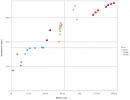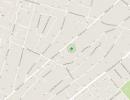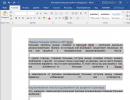Как убрать отступы между словами. Изменение интервалов в тексте
Стоит затронуть такой вопрос, как убрать разрыв между словами в Word. Нужно заметить, что большие интервалы способны возникать по различным причинам. Сюда относится неправильное выполнение форматирования, а также использование специальных символов.
Зачастую такая проблема возникает в отдельных частях текста, но может наблюдаться и по всему документу.
Проверка форматирования
Сначала рекомендуется убедиться в активности выравнивания по ширине. При включенном параметре редактор должен осуществлять форматирование документа в автоматическом режиме. При помощи выравнивания по ширине первые и последние буквы строк размещаются на общей вертикали. Как известно, это невозможно при равных интервалах между словами, поэтому они возрастают. Как правило, зрительное восприятие такого текста усложняется.
По одной стороне
Чтобы решить вопрос о том, как убрать большой пробел между словами в «Ворд», предлагается воспользоваться функцией «Выравнивание влево». Это дает возможность установить равное расстояние. Таким образом, выполняются следующие действия:
1. Выделяется текст, требующий обработки (можно нажать сочетание клавиш Ctrl+A, если нужно изменить форматирование по всему документу).
2. Совершается переход на вкладку «Главная», размещенную в панели управления редактором.
3. Открывается раздел «Абзац».
4. Используется специальная функция для выравнивания или задействуется соответствующая комбинация клавиш Ctrl+L.
Удаление специальных символов и табуляции
Чтобы решить вопрос, как убрать большой интервал между словами в «Ворде», стоит удостовериться, не использовалась ли кнопка Tab в тексте. Для этого необходимо активировать указание непечатаемых символов. Потребуется посетить раздел «Абзац». При использовании данной возможности можно увидеть, как небольшие точки появятся на месте пробелов. Там, где используется табуляция, находится стрелка. Для устранения проблемы в нескольких фрагментах текста применяется клавиша BackSpace. Если речь идет о массовом форматировании, потребуется воспользоваться другими способами.
Инструкция
Для устранения разрыва между словами в «Ворде» необходимо скопировать любой из символов табуляции. Затем нужно активировать функцию поиска и замены путем нажатия комбинации клавиш Ctrl+H. После этого в новом окне следует перейти на вкладку «Заменить». Далее понадобится в графе «Найти» вставить символ, который был скопирован ранее и в пункте «Заменить на» ввести один пробел.
На следующем этапе необходимо нажать на кнопку «Заменить все». После того как требуемое действие будет выполнено, нужно снова активировать режим непечатаемых знаков. Если наблюдается указание, что причина больших разрывов состоит в лишних пробелах, стоит действовать аналогичным способом. В данном случае используется функция поиска и замены. Необходимо ввести два пробела в графе «Найти» и выполнить поиск. Затем нужно указать три пробела и осуществить такие же действия. В дальнейшем следует продолжать увеличивать число отступов, пока решение проблемы не будет получено.
При использовании файлов типа DOC или DOCX можно использовать расширенное редактирование. Для этого открывается документ в «Ворде» и выполняются требуемые настройки. Стоит отметить, что осуществление аналогичной операции в веб-документах не вызывает сложностей. В их коде существует специальная функция word-spacing. Она позволяет установить нужный интервал между словами в документе. Кроме того, предлагается внести изменения в межбуквенный интервал, если существует такая необходимость.
Ваш вопрос:
Как избавиться от чрезмерных интервалов между словами в документах программы Ворд?
Ответ мастера:
Открывая или набирая текст в документе программы Ворд, иногда можно наблюдать картину, что между словами получаются большие интервалы, которые печатающему текст человеку, не нужны. Это может быть вызвано либо заложенными в программе настройками ко всему тексту или абзацу, либо тем, что вместо пробелов в тексте используются специальные символы. Чтобы исправить ситуацию, необходимо проделать следующие действия.
Сначала можно проверить причину слишком больших пробелов, заглянув в настройки форматирования текста. Если там отмечена функция выравнивания текста по ширине документа, в этом случае программа будет автоматически растягивать пробелы в строчках, чтобы текст был равномерно вытянут вне зависимости от количества набранных символов. Такая функция включается в том случае, если необходимо, чтобы текст выглядел при распечатывании ровным прямоугольником, например, при печатании праздничных поздравлений. Если вам необходимо отключить эту функцию, нужно выделить мышкой нужный фрагмент в тексте или весь текст. Большой по объему текст можно выделить одновременным нажатием клавиш CTRL + A (русская буква Ф) или щелкнув по команде «Выделить все» на вкладке «Главная». Затем на вкладке «Главная» найдите группу команд «Абзац» и щелкните по квадратному значку, на котором изображены строчки, «Выравнивание по левому краю». Или нажмите одновременно клавиши CTRL + L (русская буква Д).
Если действия не помогли, необходимо проверить, используются ли при печати знаки табуляции вместо пробелов. Это можно зрительно увидеть, если подключить функцию отображения всех набранных символов в тексте. Подключается она выглядящей как греческая буква Пи кнопкой, расположенной на вкладке «Главная» в разделе «Абзац», или одновременным нажатием клавиш CTRL + *. Знаки пробелов при этом станут видны, как точки, а символы табуляции – как маленькие стрелки. Чтобы перевести табуляцию между словами в пробелы, необходимо скопировать одну из стрелок табуляции (выделить и нажать CTRL + С), а затем нажать кнопку «Найти» в разделе «Редактирование» на вкладке «Главная» или одновременно нажать клавиши CTRL + H (русская буква Р). В открывшемся диалоговом окне вставить (CTRL + V) символ табуляции в поле «Найти», а в поле «Заменить на» поставить пробел. После этого нажать кнопку «Заменить все».
Аналогично можно поступить в том случае, если при отображении скрытых символов окажется, что между словами расставлено более одного пробела. Тогда в поле «Найти» необходимо ввести два пробела, а в поле «Заменить на» один пробел. Затем нажать на «Заменить все». Если в тексте встречаются более двух пробелов между словами, необходимо нажать на кнопку «Заменить все» несколько раз, пока не выйдет сообщение, что число совершенных замен равно нулю. Это значит, что все чрезмерные интервалы между словами приведены в соответствие.
Большие пробелы между словами в MS Word — проблема довольно распространенная. Причин, по которым они возникают, существует несколько, но все они сводятся к неправильному форматированию текста или ошибочному написанию.
С одной стороны, слишком большие отступы между словами довольно сложно назвать проблемой, с другой — это режет глаза, да и просто выглядит не красиво, как в распечатанном варианте на листе бумаги, так и в окне программы. В этой статье мы расскажем о том, как избавиться от больших пробелов в Ворде.
В зависимости от причины возникновения больших отступов между совами, варианты избавления от них отличаются. О каждом из них по порядку.
Это, наверное, самая распространенная причина возникновения слишком больших пробелов.
Если в документе установлено выравнивание текста по ширине страницы, первые и последние буквы каждой строки будут находиться на одной вертикальной линии. Если в последней строке абзаца мало слов, они растягиваются на ширину страницы. Расстояние между словами в таком случае становится довольно большим.
Итак, если такое форматирование (по ширине страницы) не является обязательным для вашего документа, его необходимо убрать. Достаточно просто выровнять текст по левому краю, для чего нужно выполнить следующее:
1. Выделите весь текст или фрагмент, форматирование которого можно изменить, (используйте комбинацию клавиш “Ctrl+A” или кнопку “Выделить все” в группе “Редактирование” на панели управления).

2. В группе “Абзац” нажмите “Выровнять по левому краю” или используйте клавиши “Ctrl+L” .

3. Текст выровняется по левому краю, большие пробелы исчезнут.

Использование знаков табуляции вместо обычных пробелов
Еще одна из причин — знаки табуляции, установленные между словами вместо пробелов. В данном случае большие отступы возникают не только в последних строках абзацев, но и в любом другом месте текста. Чтобы увидеть, ваш ли это случай, выполните следующее:
1. Выделите весь текст и на панели управления в группе “Абзац” нажмите кнопку отображения непечатных знаков.

2. Если в тексте между словами помимо еле заметных точек есть еще и стрелки, удалите их. Если слова после этого будут написаны слитно, поставьте между ними один пробел.

Совет: Помните, что одна точка между словами и/или символами — значит наличие всего одного пробела. Это может пригодиться при проверке любого текста, так как лишних пробелов быть не должно.
4. Если текст большой или в нем просто много знаков табуляции, всех их можно удалить за раз, выполнив замену.


Символ “Конец строки”
Иногда расположение текста по ширине страницы является обязательным условием, и в данном случае менять форматирование попросту нельзя. В таком тексте последняя строка абзаца может быть растянутой из-за того, что в ее конце стоит символ “Конец абзаца” . Чтобы увидеть его, необходимо включить отображение непечатных знаков, нажав на соответствующую кнопку в группе “Абзац” .
Знак конца абзаца отображается в виде изогнутой стрелки, которую можно и нужно удалить. Для этого просто установите курсор в конце последней строки абзаца и нажмите клавишу “Delete” .
Лишние пробелы
Это самая очевидная и самая банальная причина возникновения больших пробелов в тексте. Большие они в данном случае лишь потому, что в некоторых местах их больше одного — два, три, несколько, это уже не так важно. Это ошибка написания, и в большинстве случаев такие пробелы Ворд подчеркивает голубой волнистой линией (правда, если пробелов не два, а три и более, то их программа уже не подчеркивает).
Примечание: Чаще всего с лишними пробелами можно столкнуться в текстах, скопированных или скачанных из интернета. Нередко такое бывает при копировании и вставке текста из одного документа в другой.
В таком случае после включения отображения непечатных знаков, в местах больших пробелов вы увидите более одной черной точки между словами. Если текст небольшой, удалить лишние пробелы между словами с легкостью можно и вручную, однако, если их много, это может затянутся надолго. Рекомендуем воспользоваться методом, аналогичным удалению знаков табуляции — поиск с последующей заменой.

1. Выделите текст или фрагмент текста, в котором вы обнаружили лишние пробелы.

2. В группе “Редактирование” (вкладка “Главная” ) нажмите кнопку “Заменить” .
3. В строке “Найти” поставьте два пробела, в строке “Заменить” — один.

4. Нажмите “Заменить все” .
5. Перед вами появится окно с уведомлением о том, сколько программа осуществила замен. Если между некоторыми совами установлено более двух пробелов, повторите эту операцию до тех пор, пока не увидите следующее диалоговое окно:

Совет: При необходимости количество пробелов в строке “Найти” можно увеличить.

6. Лишние пробелы будут удалены.
Перенос слов
Если в документе разрешен (но пока еще не установлен) перенос слов, в таком случае уменьшить пробелы между словами в Word можно следующим образом:
1. Выделите весь текста, нажав “Ctrl+A” .

2. Перейдите во вкладку “Макет” и в группе “Параметры страницы” выберите пункт “Расстановка переносов” .

3. Установите параметр “Авто” .
4. В конце строк появятся переносы, а большие отступы между словами исчезнут.

На этом все, теперь вы знаете обо всех причинах появления больших отступов, а значит, можете самостоятельно сделать в Ворде пробел меньше. Это поможет придать вашему тексту правильный, хорошо читабельный вид, который не будет отвлекать внимание большим расстоянием между некоторыми словами. Желаем вам продуктивной работы и результативного обучения.
Доброго всем времени! В этой статье мы посвятим разбору пробелов в редакторе Word. Многие наверняка сталкивались с таким явлением, когда выравниваем текст по ширине и вдруг между словами появляются слишком большие пробелы. После открытия какого-нибудь документа мы так же можем неожиданно наблюдать большие пробелы между словами. Как их убрать и будет рассказано сегодня.
Первое, что автоматически приходит на ум, это поставить курсор в конце слова перед пробелом и нажать клавишу «delete». При этом предполагается, что удаленное слово подтянется и встанет как надо. Однако не тут-то было. Слово-то подтягивается, но ставится вплотную к предыдущему, а если их разделить клавишей «пробел», то оно вновь уходит на прежнюю позицию. О том, как правильно убрать этот большой пробел и будет рассказано в статье.
Как в ворде убрать пробелы между словами по ширине?
Первый вариант достаточно легкий, но трудоемкий, если пробелов таких очень много. Для удаления больших пробелов используем на клавиатуре комбинацию клавиш CTRL+SHIFT+пробел.

Первым делом необходимо, зажимая левую клавишу мыши выделить весь большой пробел – от слова к слову.
После этого нажимаем приведенную выше комбинацию и большой пробел автоматически станет стандартным в один символ. Если проблема больших интервалов из-за того, что строки были с разрывом, в этом случае поступаем так. Открываем в меню «Файл», вкладку «Параметры», а там находим «Дополнительно». В открывшемся окне ставим галочку напротив строки «Не расширять межзнаковые интервалы в строке с разрывом».

Так же, пробелы могут появиться и из-за символов табуляции. Выяснить это можно нажав кнопку «Отобразить символы» на панели инструментов.

После нажатия данной кнопки, на страничке увидим соответствующие символы. Они будут отображаться в виде стрелок, которые направлены вправо.

Для того чтобы убрать их достаточно просто выделить эти стрелки мышкой и нажать на клавишу ПРОБЕЛ.
Убираем лишние пробелы в Word 2007 по всему тексту
Рассмотренные выше варианты хороши, когда в тексте таких больших пробелов немного и можно вручную их потихоньку все убрать. Но, текст может быть достаточно большим, да и пробелов может оказаться очень много. Их уже таким способом убрать будет очень сложно. Вернее так же хорошо, но весьма долго и утомительно.
Сделать автоматическую операцию для всех больших пробелов сразу можно с помощью функции «Автозамена». Вызывается окно замены с помощью комбинации клавиш CTRL+H, или же нажатием кнопки «Заменить», расположенной в правой части панели инструментов редактора.
В результате одной из этих операций перед нами откроется окно, в котором надо перейти во вкладку «Заменить», а там нажать кнопку «Больше».
Во вновь открывшемся окне находим строку «Подстановочные знаки» и ставим рядом галочку. Больше ничего менять не надо. В случае установки в тексте только одного пробела, делаем следующее.
Переходим в строку «Найти», ставим курсор, нажимаем клавишу «Пробел» и пишем в этой строке {2;}. Эта команда означает, что при наличии в тексте двух и более пробелов, они будут удалены. Далее, переходим в строку «Заменить на», ставим курсор и просто нажимаем на пробел. Ничего писать здесь не нужно.
После этого нажимаем кнопку «Заменить все». Программа проведет замену, убрав все ненужные пробелы. Вот, в принципе и все. Удачи вам в освоении редактора ворд. А на последок смотрим небольшое видео по удалению пробелов.
Как видите, ничего сложно и нудного с лишними пробелами нет. Можно лего их удалять. До новых встреч!
Если во время пользования программой "Ворд" вы столкнулись с такой проблемой, как длинные разрывы между словами, то данная статья вам поможет устранить эти неудобства. В ней мы поговорим не только о том, как убрать разрыв между словами в "Ворде" 10-й версии, но и о причинах появления таких артефактов. Подробно разберем их природу и укажем три способа решения. Кстати, приведенные ниже способы должны работать и на других версиях программы, но возможно с некоторыми нюансами.
Выравнивание по ширине
Первая на очереди причина, она же и самая распространенная среди пользователей, - это некорректное выравнивание по ширине. Сейчас мы все подробно разберем и продемонстрируем, как убрать разрыв между словами в "Ворде" в этом случае.
Сначала давайте поговорим о природе появления. Большие пробелы могут появиться из-за того, что программа неправильно отображает содержимое документа. То есть проблема в форматировании. Однако стоит заметить, что проблема в форматировании напрямую зависит от самого пользователя. Но не стоит бояться, этот нюанс легко поправим. А способов его решения целых два.
Первый способ может подойти не каждому, но если вам не нужно, чтобы текст был выровнен по ширине, то выровняйте его по левому краю. Это должно исправить проблему. Но все равно данный способ работает не всегда. Если он и у вас не сработал, тогда обратите внимание на метод ниже.
Второй способ заключается в ручной замене больших пробелов на короткие. Это делается просто. Вам нужно выделить большой пробел и нажать CTRL+SHIFT+ПРОБЕЛ. Это сочетание и ставит короткий пробел.
"Конец строки"
Итак, первый способ, как убрать разрыв между словами в "Ворде", мы узнали, а также выяснили первую причину - некорректное выравнивание по ширине. Но если причина заключается не в этом, то вышеприведенный способ вам вряд ли поможет. Тогда возможно у вас проблема связана с непечатаемым символом "Конец строки". Давайте разберемся, что делать в этом случае.
Этот самый знак "Конец строки" появляется при нажатии SHIFT+ENTER. При этом программа не делает абзац, а переключается на другую строку, предыдущую растягивая по всей ширине. Из-за этого и появляются длинные разрывы.
Чтобы устранить эту "неполадку", нужно изначально включить отображение невидимых символов. Делается это по нажатию соответствующей кнопки в программе. Ее расположение вы можете наблюдать на изображении ниже.

Включите отображение, у вас в тексте появятся все невидимые знаки. Нас интересует лишь один - изогнутая стрелочка, направленная влево (такая же, как на клавише ENTER). Теперь необходимо удалить ее. Как только вы это сделаете, текст станет нормальным.
Вот мы и разобрались, как убрать разрыв между словами в "Ворде", если нужен текст по ширине.
Непечатаемый символ "Табуляция"
Проблема может заключаться и в другом непечатаемом символе - в "Табуляции". Этот символ вводится при нажатии клавиши TAB. Давайте разберемся, как убрать разрыв между словами в "Ворде" при этой проблеме.
Вам так же, как и в прошлый раз, нужно будет включить отображение невидимых символов. Только теперь обращайте внимание на символ стрелочки, направленной вправо - это и есть знак табуляции. В этот раз вам не нужно его удалять, а нужно заменить на обыкновенный пробел. Чтобы это сделать, выделите символ и нажмите ПРОБЕЛ. Проделав данные манипуляции со всеми знаками табуляции, вы устраните проблему.

Это была последняя причина и последний способ, как убрать большой отступ между словами в "Ворде". Но что делать, если этих символов очень много по всему тексту? Ведь мало кто захочет все их вручную убирать. Сейчас об этом как раз и поговорим.
Быстрая замена разрывов между словами
Все, наверное, знают о функции в программе "Ворд", которая называется "Замена". Именно ей мы и будем пользоваться. Для начала откройте ее окошко. Делается это на верхней панели или по нажатию сочетания CTRL+H. Перед вами появится нужное нам окно с двумя полями для ввода текста: "Найти" и "Заменить". Как несложно догадаться, в поле "Найти" нужно поместить знак табуляции. Чтобы это сделать, включите в "Ворде" отображение невидимых символов и, скопировав знак табуляции, вставьте их в поле "Найти". А во второе поле впишите простой ПРОБЕЛ.

Как только все приготовления вы сделали, смело нажимайте "Заменить все". После этого все ненужные нам знаки в документе заменятся, вы больше не будете наблюдать большой отступ между словами.
В статье были представлены все способы, как убрать разрыв между словами в "Ворде". Однако они между собой никак не сопряжены, поэтому, если вы надумали устранить эту проблему, используйте все три способа, один из них поможет по-любому.